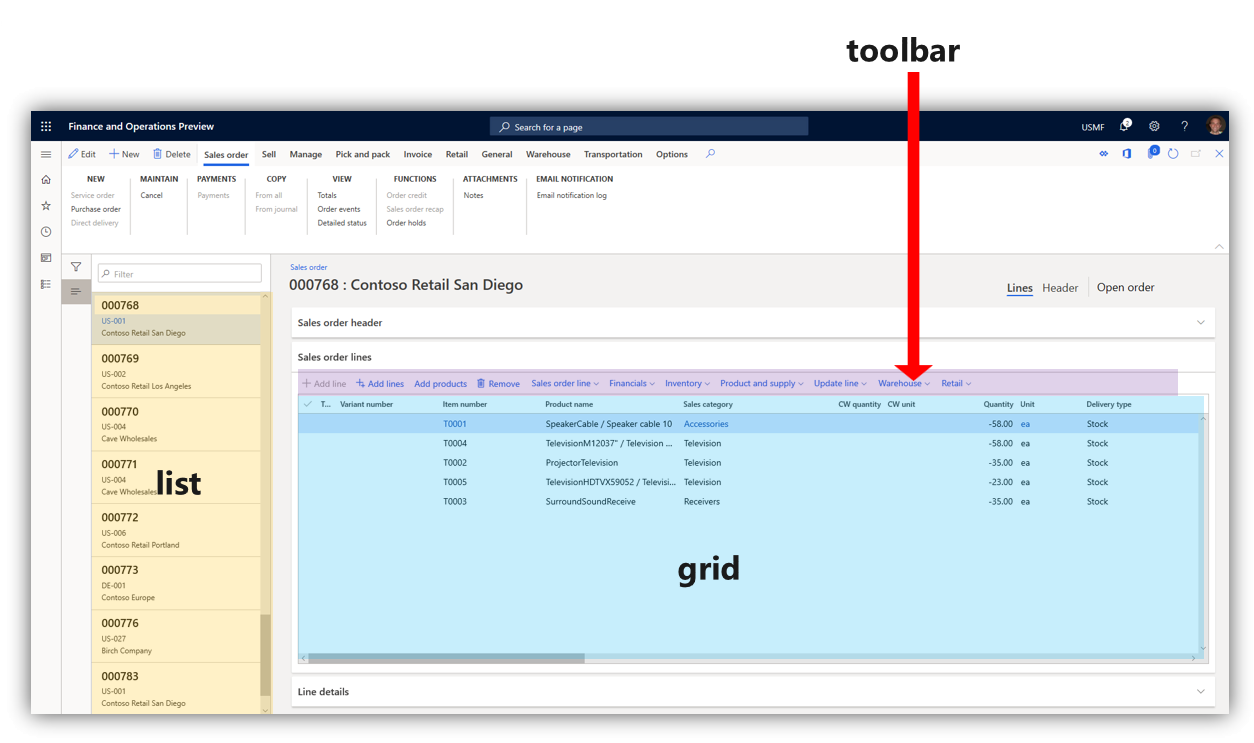사용자 인터페이스 요소
중요
Human Resources를 사용하는 고객은 이 문서에 설명된 기능을 현재 독립 실행형 Dynamics 365 Human Resources 및 병합된 재무 인프라에서 모두 사용할 수 있습니다. 업데이트하는 동안 탐색이 표시된 것과 다를 수 있습니다. 특정 페이지를 찾아야 하는 경우 검색을 사용할 수 있습니다.
이 문서에서는 앱에 사용되는 사용자 인터페이스(UI) 요소에 대해 설명합니다. 사용자가 인터페이스를 탐색하기 전에 인터페이스를 구성하는 요소의 이름과 기능을 아는 것이 중요합니다.
개요
- 작업 창 - 탐색 모음 아래에 있는 모음입니다. 여기에서 탭을 선택하여 페이지에 표시된 기록을 변경할 수 있습니다. 여기에서 기록을 편집하고 저장할 수 있습니다.
- FactBox - 이 창에서 정보를 확인하고 특정 기록의 활동을 추적할 수 있습니다.
- FactBox 창 여기에서 기록의 다양한 측면을 스크롤하여 FactBox에서 볼 수 있습니다.
- 필터 창 - 일부 페이지에서는 필터 표시 를 선택하여 이 창을 열 수 있습니다. 페이지에 표시되는 결과의 범위를 좁힐 수 있습니다.
- 탐색 표시줄 - 인터페이스 상단에 있는 표시줄입니다. 여기에는 Dynamics 365 포털, 검색, 회사 선택기, 알림 센터, 설정, 도움말 & 지원, 및 사용자 프로필.
- 탐색 목록 - 일부 페이지에서는 이 창을 스크롤하여 특정 기록을 찾을 수 있습니다. 선택하면 레코드의 세부 정보가 페이지에 나타납니다.
- 탐색 창 - 가장 왼쪽 창입니다. 여기에서 제품의 모든 페이지를 찾을 수 있습니다.
- 페이지 - 인터페이스의 중심 초점입니다. 다른 UI 구성 요소에서 선택한 사항은 여기에 표시되는 레코드에 영향을 줍니다.
- 창 - 가장 오른쪽 창입니다. 이것은 레코드의 측면을 변경하고 저장해야 하는 경우에 열립니다.
- 탭 - 작업 창을 참조하면 작업 창에서 특정 옵션을 선택할 때 나타나는 옵션 메뉴입니다.
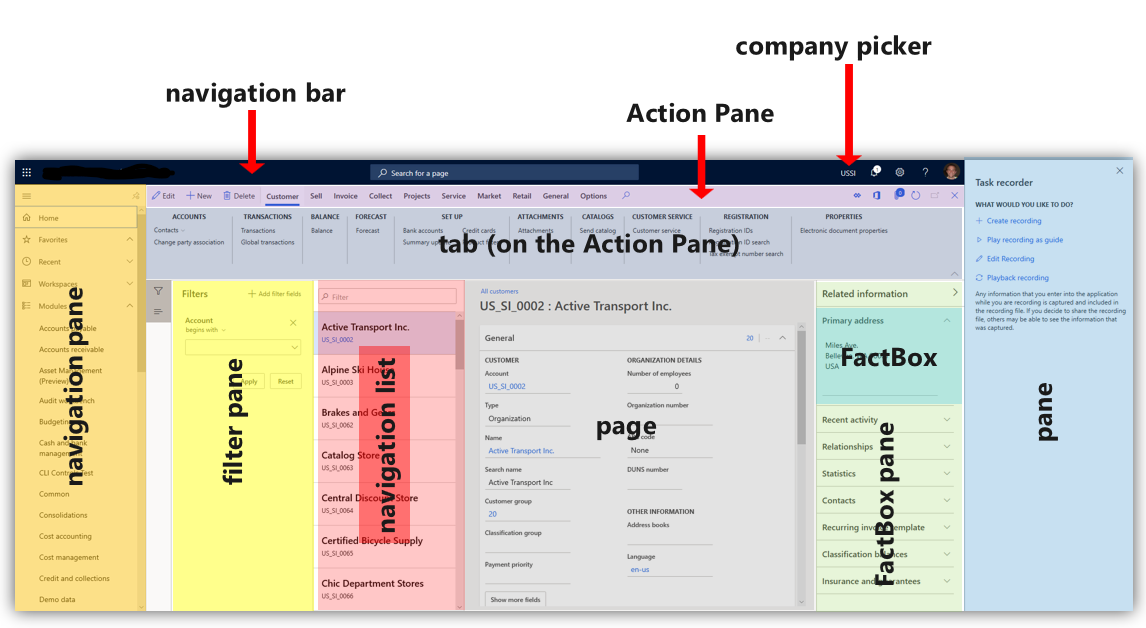
탭, 필드 및 섹션
탭 은 동일한 페이지에 있는 레코드의 다른 측면을 여는 페이지에서 선택한 항목입니다. 종종 특정 필드 또는 입력 입력을 허용하는 UI 요소를 변경할 수 있습니다.
A FastTab 은 여러 탭을 동시에 표시할 수 있다는 추가 이점이 있는 탭입니다. 빠른 탭의 오른쪽 끝에 있는 아래쪽 화살표를 선택하여 빠른 탭을 확장할 수 있습니다.
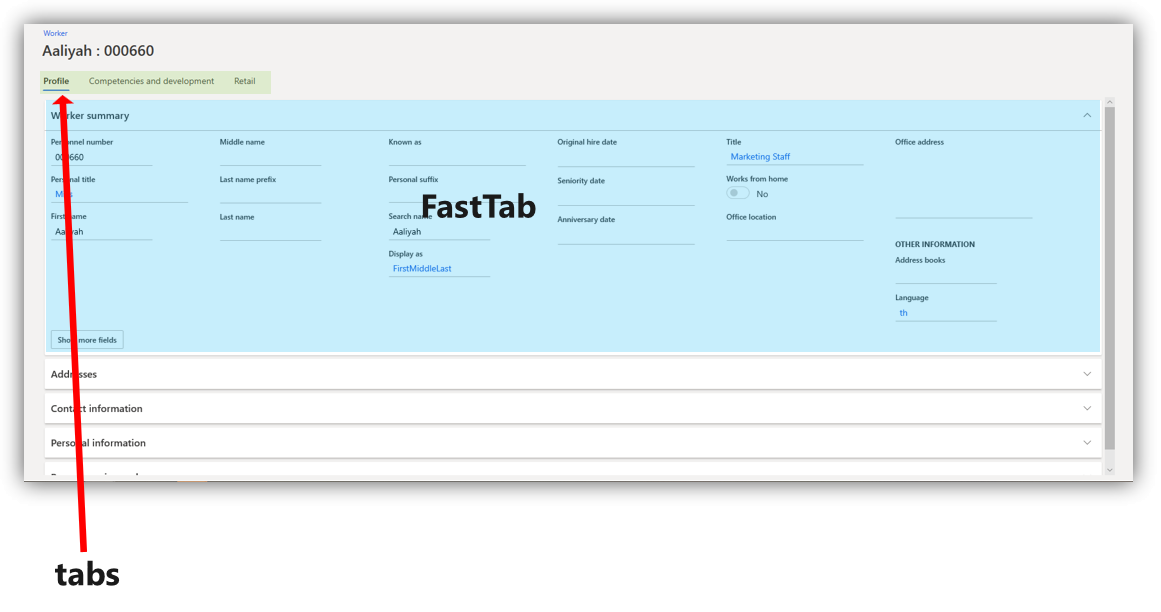
섹션 은 탭과 유사합니다. "섹션"이라는 단어는 특정 범주의 정보를 구성하는 페이지의 모든 영역을 설명하는 데 자주 사용됩니다. 다음 이미지에서 요약, 주문 및 즐겨찾기, 링크는 모두 섹션의 예입니다.
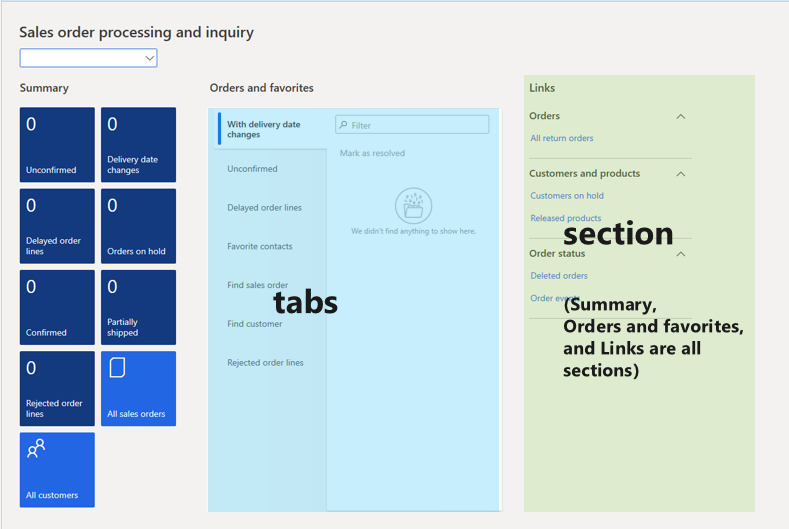
대화 상자 및 드롭다운 메뉴
대화 상자 는 레코드를 변경하거나 생성하기 위해 특정 항목을 선택할 때 열리는 창입니다. 대화 상자에는 입력한 내용을 입력할 수 있는 필드가 있습니다. 때로는 주어진 필드에서 선택할 수 있는 옵션 목록을 여는 아래쪽 화살표를 선택할 수 있습니다. 이를 드롭다운 메뉴라고 합니다. 다음 이미지에서 유형 및 고객 그룹 필드에는 드롭다운 메뉴를 여는 옵션이 포함되어 있습니다.

어떤 경우에는 해당 버튼을 선택하면 해당 버튼 근처에 대화 상자가 열립니다. 이를 드롭다운 대화 상자라고 합니다. 다음 이미지에서는 현재 날짜 버튼을 선택하여 드롭다운 대화 상자를 열었습니다.
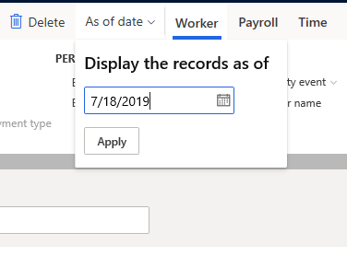
알림
귀하가 감독하는 개체에 대한 특정 변경 사항은 알림으로 표시됩니다. 알림은 특정 고객의 정보가 변경되었을 때 알려주거나 시스템이 특정 필드에 추가한 입력을 수락할 수 없을 때 알려줄 수 있습니다. 알림 개요에서 알림 수신 내용을 맞춤설정하는 방법을 알아볼 수 있습니다.
알림은 다양한 방식으로 나타납니다.
- 기능 설명 - 필드, 탭 또는 기타 버튼 옆에 나타나 해당 기능의 용도에 대한 설명을 제공합니다.
- 알림 센터 - 알림이 포함된 상자가 탐색 모음의 알림 센터 버튼 옆에 나타납니다. 알림 센터를 선택하면 알림에 대한 세부정보를 확인할 수 있습니다.
- 메시지 표시줄 - 작업 창 아래에 표시됩니다.
다음 이미지는 이러한 알림 유형의 예를 보여줍니다.
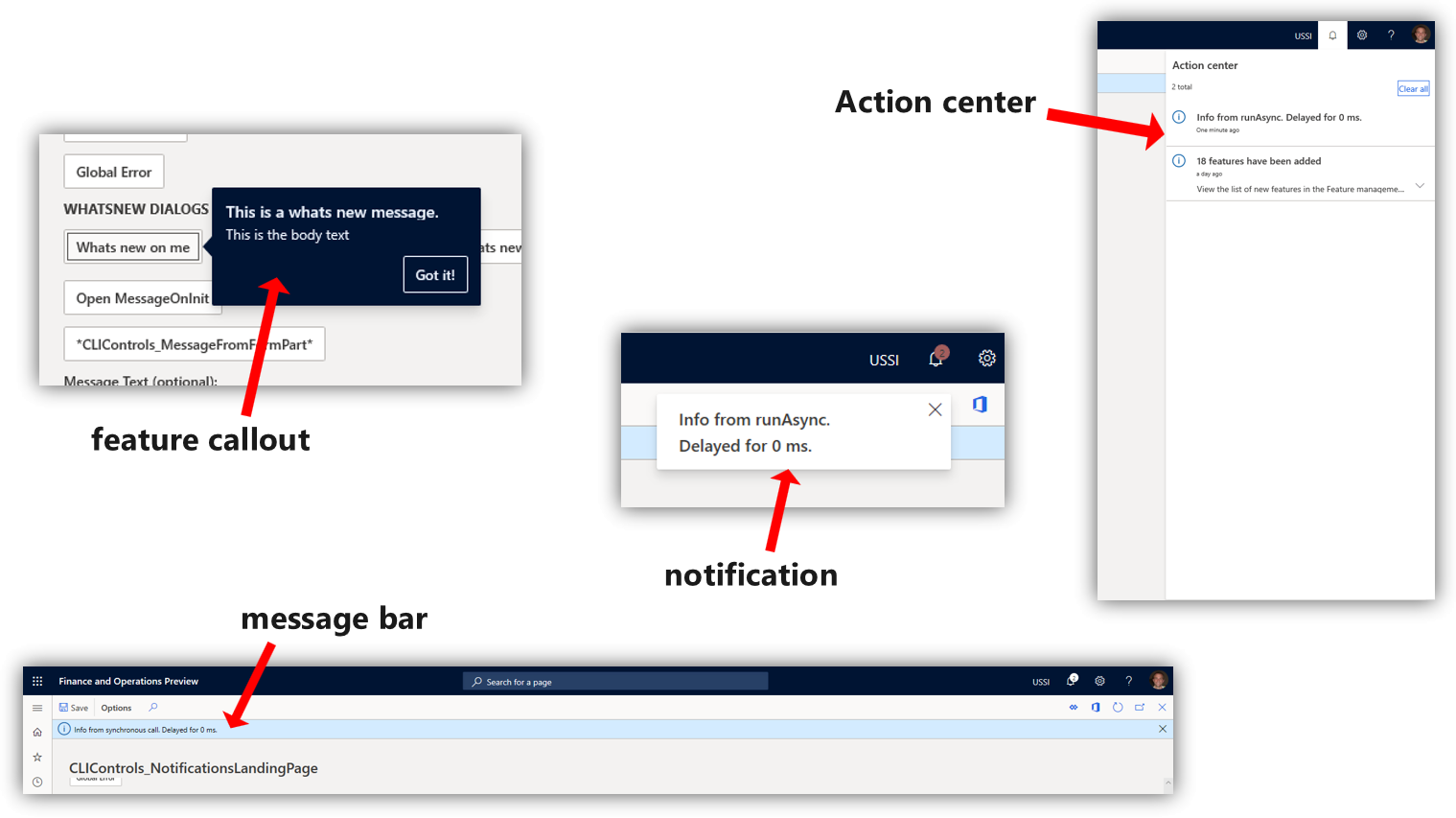
- 메시지 상자 - 인터페이스 위에 표시되며 제품을 계속 사용하려면 먼저 상호 작용해야 합니다.
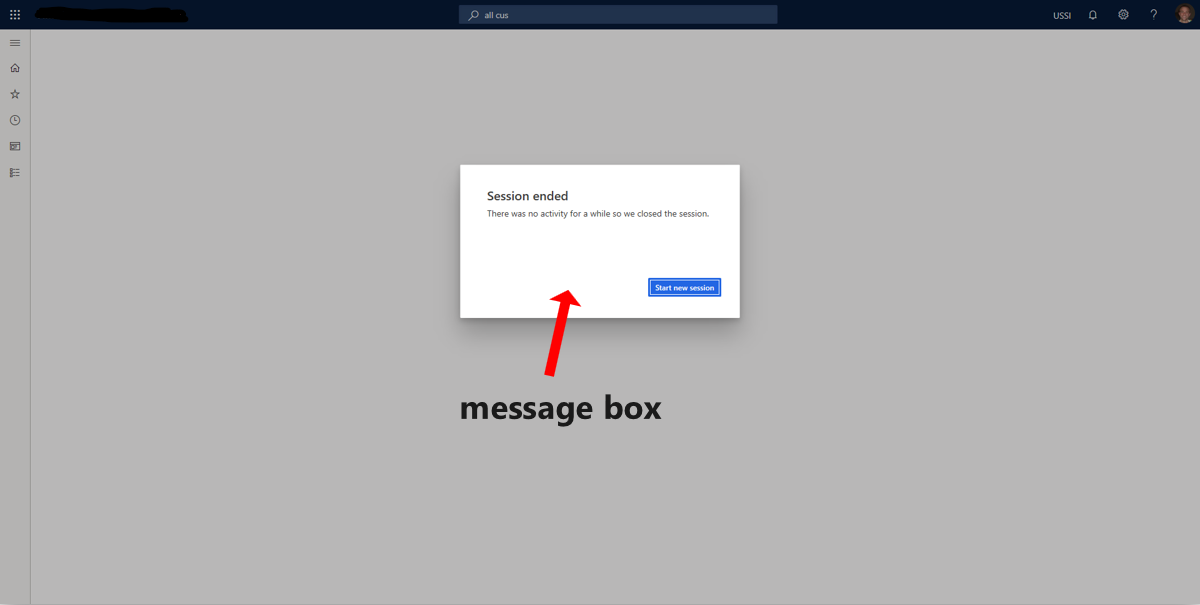
도구 모음, 그리드 및 목록
도구 모음 에는 필드를 추가하거나 레코드를 제거하는 기능과 같은 도구가 포함되어 있습니다. 페이지의 그리드 위에 툴바가 나타나는 경우도 있습니다. 이 영역인 그리드는 다양한 데이터 열이 있는 레코드 행에 지정된 이름입니다. 모든 그리드 위에 도구 모음이 있는 것은 아닙니다.
목록 은 스크롤할 수 있는 레코드 모음에 부여되는 이름입니다. 이러한 레코드를 선택하여 페이지로 가져올 수 있습니다. 종종 이렇게 하면 그리드가 열립니다.